Heim >häufiges Problem >Erfahren Sie, wie Sie das One-Click-LAN-Sharing-Tool in Win10 verwenden
Erfahren Sie, wie Sie das One-Click-LAN-Sharing-Tool in Win10 verwenden
- PHPznach vorne
- 2023-07-07 21:18:4810259Durchsuche
Wie teile ich Dateien im LAN mit einem Klick auf einem Wi10-System? Um dies zu erreichen, können wir das Win10-One-Click-LAN-Sharing-Tool verwenden. Es gibt viele ähnliche Tools auf dem Markt, die bequemer zu bedienen sind. Einige Internetnutzer wissen jedoch immer noch nicht, wie man das One-Click-LAN-Sharing-Tool in Win10 verwendet. Der folgende Editor nimmt eines davon als Beispiel, um Ihnen zu zeigen, wie man das One-Click-LAN-Sharing-Tool in Win10 verwendet.
Die spezifischen Schritte sind wie folgt:
1. Suchen Sie zuerst das Win10-LAN-Sharing-Tool und laden Sie es herunter.
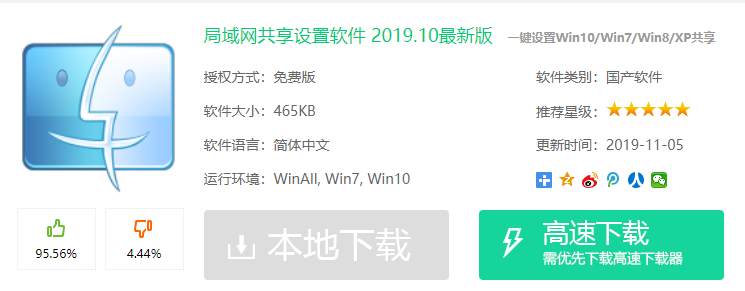
2. Öffnen Sie das heruntergeladene Ein-Klick-LAN-Freigabetool, wählen Sie die Freigabemethode nach Bedarf aus und klicken Sie auf die Freigabeeinstellungen in der unteren rechten Ecke der Benutzeroberfläche.
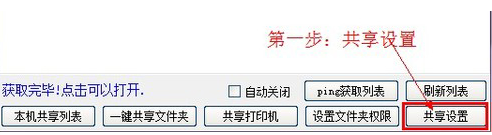
3. Wählen Sie in der Einstellungsoberfläche die Aktivierung der LAN-Freigabe für den Fall einer gefälschten Rückerstattung aus. Klicken Sie nach der Auswahl auf , um die Einstellung abzuschließen.
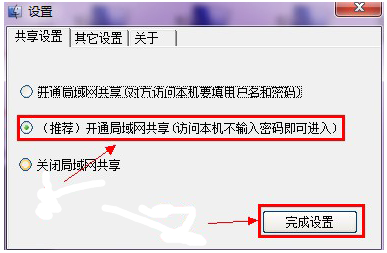
4. Klicken Sie im Menü unten auf die Schaltfläche „Freigegebener Ordner“.
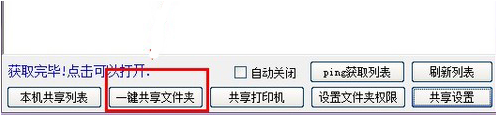
5. Das Fenster „Ordner durchsuchen“ wird angezeigt. Wählen Sie die Datei aus, die freigegeben werden soll, und klicken Sie auf „OK“.
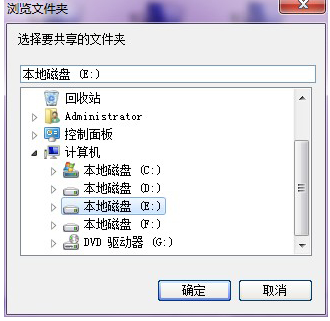
6. Geben Sie den Freigabenamen ein, wählen Sie den Freigabemodus und klicken Sie zum Teilen auf OK. Dann können andere die Dateien sehen, die Sie über andere Computer geteilt haben.
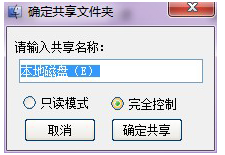
Im Folgenden erfahren Sie, wie Sie das One-Click-LAN-Sharing-Tool in Win10 verwenden. Ich hoffe, es kann allen helfen.
Das obige ist der detaillierte Inhalt vonErfahren Sie, wie Sie das One-Click-LAN-Sharing-Tool in Win10 verwenden. Für weitere Informationen folgen Sie bitte anderen verwandten Artikeln auf der PHP chinesischen Website!

